Objetivo
Apresentar conceitos básicos sobre o Grafana no OpMon.
Público-alvo
Administradores e usuários da Solução OpMon que desejam utilizar o Grafana para construir dashboards.
Acessando o Grafana pela primeira vez
Para acessar o componente Grafana, utilize o Menu Dashboards > Grafana
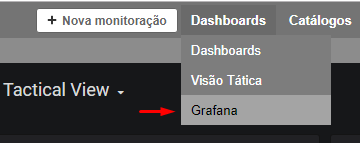
Por padrão, a primeira tela exibida no Grafana é um exemplo de dashboard de Visão Tática, que apresenta números totais de disponibilidade. O acesso ao Grafana é realizado pela própria sessão do usuário logado no Opmon.
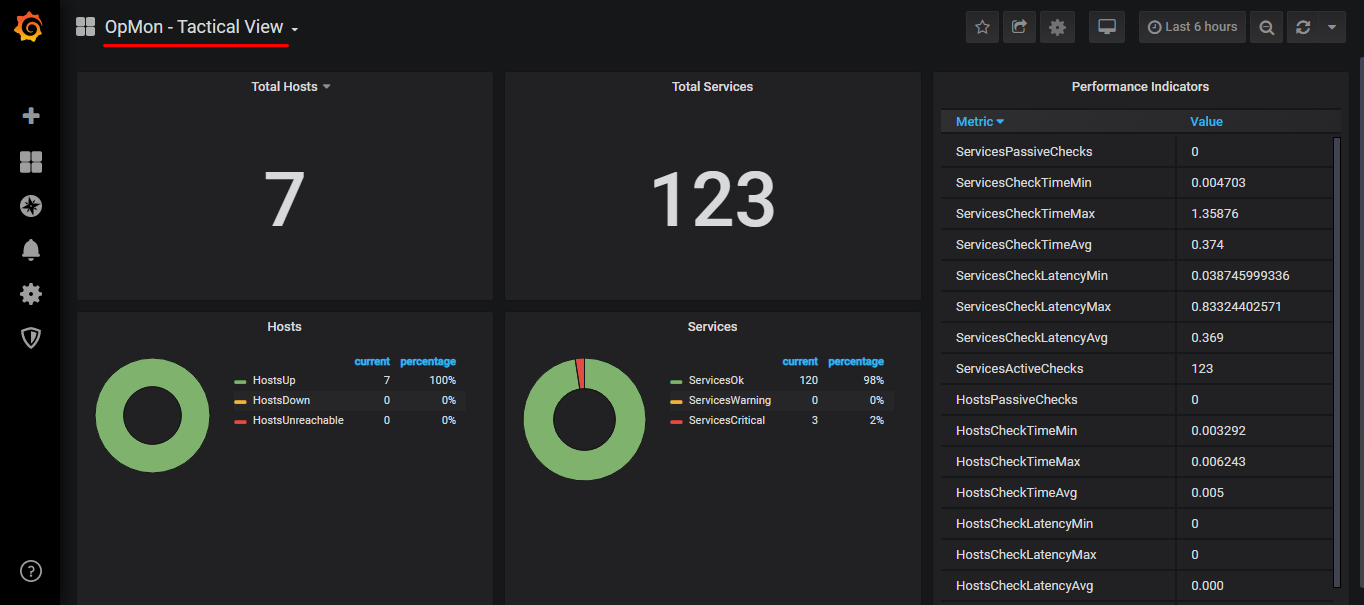
Barra de ícones lateral
 1 – Create: utilizado para adicionar novos dashboards ou pastas para organização
1 – Create: utilizado para adicionar novos dashboards ou pastas para organização
2 – Dashboards: utilizado para gerenciar os dashboards existentes, playlists e snapshots
3 – Explore: utilize para testar e simular consultas, alternar rapidamente entre fontes de dados e elementos utilizados
4 – Alerting: defina as regras de alertas e os canais de notificação
5 – Configuration: acesse todas as configurações gerais do Grafana
6 – Server Admin: acesse e gerencie usuários, organizações e cofigurações do servidor.
Barra de ícones superior

1 – Grafana: Este ícone carrega a página inicial do Grafana novamente
2 – Menu suspenso do painel: esta lista mostra qual painel você está exibindo no momento e permite alternar facilmente para um novo painel. A partir daqui, você também pode criar um novo painel ou pasta, importar painéis existentes e gerenciar listas de reprodução do painel
3 – Add panel: adiciona um novo elemento gráfico ao painel atual
4 – Make as favorite: Favorite ou desmarque o dashboard atual. Os dashboards marcados com estrela aparecerão em seu próprio painel inicial, por padrão, e são uma forma conveniente de marcar os painéis nos quais você tem interesse.
5 – Share: compartilhe o dashboard atual criando um link ou crie um instantâneo estático dele. Certifique-se de que o painel seja salvo antes de compartilhar.
6 – Save: salve o dashboard atual. O nome é definido ao salvar pela primeira vez!
7 – Settings: gerenciar configurações e recursos do painel, como modelos e anotações
Definindo fonte de dados no Grafana
A base de dados (datasource) padrão do Grafana é a do próprio OpMon, ou seja, todos os dados já inseridos no monitoramento poderão ser utilizados em painéis, gráficos, listas e outros diversos componentes.
É possível definir outras fontes de dados (bancos de dados MySQL, SQLServer, Oracle, InfluxDB, entre outros) da seguinte forma:
Mova o cursor para a engrenagem no menu lateral, que mostrará o menu de configuração. Se o menu lateral não estiver visível, clique no ícone Grafana no canto superior esquerdo. O primeiro item no menu de configuração são fontes de dados, clique nele e você será levado à página de fontes de dados, onde poderá adicionar e editar fontes de dados.
Clique em Adicionar fonte de dados e você chegará à página de configurações da nova fonte de dados.

Primeiro, atribua um nome à fonte de dados e, em seguida, selecione o tipo de fonte de dados que você deseja criar, consulte Fontes de dados suportadas para obter mais informações e como configurar sua fonte de dados.
 Depois de configurar sua fonte de dados, você deverá salvar e testar a mesma!
Depois de configurar sua fonte de dados, você deverá salvar e testar a mesma!
Painéis: os blocos de construção do Grafana…
Os painéis estão no centro do que é o Grafana. Os painéis são compostos por painéis individuais dispostos em uma grade. O Grafana facilita a construção das consultas certas e a personalização das propriedades de exibição para que você possa criar o painel perfeito para sua necessidade. Cada Painel pode interagir com dados de qualquer Fonte de Dados Grafana configurada (como exemplos: OpMon, Graphite, Prometheus, Elasticsearch, InfluxDB, OpenTSDB, MySQL, PostgreSQL, Microsoft SQL Server e AWS Cloudwatch).
 1 – Diminuir o intervalo de tempo
1 – Diminuir o intervalo de tempo
2 – Dropdown para selecionar o tempo. Aqui você pode acessar opções de intervalo de tempo relativo, opções de atualização automática e definir intervalos de horário absoluto personalizados
3 – Refresh: botão de atualização manual. Faz com que todos os painéis sejam atualizados
4 – Área do painel: você edita painéis clicando no título do painel
5 – Legenda: você pode alterar as cores das séries, os eixos e a visibilidade da série diretamente na legenda.

Acesse o conteúdo disponível aqui para ler outros conceitos referente ao Grafana!
